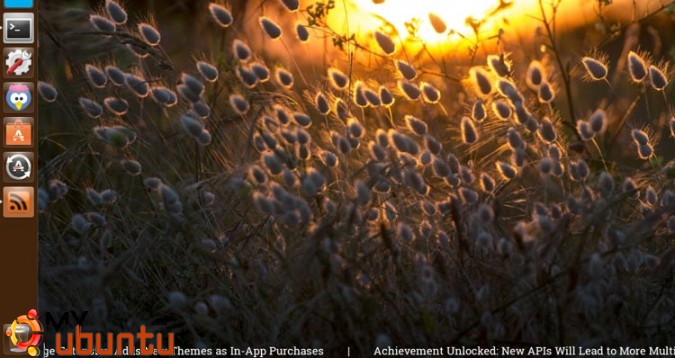
Свежие новости! Свежие новости! Скорее прочитайте!
Приложение, о котором мы рассказываем вам сегодня, не является цифровой версией старого продавца газет — но это отличный способ иметь свежие новости на своем рабочем столе.
Tickr — это основанный на GTK «тикер» новостей для рабочего стола Linux, который выводит заголовки статей и новостей из ваших любимых RSS-фидов в виде горизонтальной бегущей строки, которую вы можете поместить в любое место на своем рабочем столе.
В эру push-оповещений, социальных медиа и прочих элементов, которые просят нас прочитать свежие важнейшие новости, RSS может показаться достаточно устаревшим понятием.
Для меня, Например, RSS по-прежнему живет из-за расшифровки аббревиатуры — Really Simple Syndication (действительно простое агрегирование). Это самый простой и настраиваемый способ получат новости. Я сам могу управлять и читать то, что хочется именно мне — нет необходимости просматривать последние твиты в моем потоке.
Красота Tickr заключается в его смысле — вы можете иметь постоянный поток новостей внизу своего экрана, на который вы можете пассивно поглядывать время от времени.

Здесь нет необходимости читать или отмечать как прочитанное какой-либо элемент. Когда вы видите что-то, что хотите прочитать, вы можете просто кликнуть по элементу, чтобы открыть его в веб-браузере.
Настройка приложения
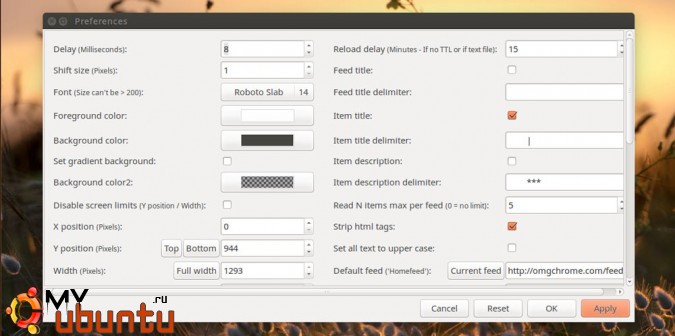
Хотя Tickr доступен для установке прямо из центра приложений Ubuntu, версия, которая находится там, достаточно стара. Ничего в этом чувстве заброшенности не ощущается так сильно, как открытие неинтуитивного и непонятного окна настройки приложения.
Чтобы открыть его:
- кликните правой кнопкой мышки по бару Tickr
- перейдите в Edit > Preferences
- настройте некоторые настройки
Здесь множество строк с различными опциями и настройками, и кажется, что лишь некоторые из них могут оказаться хоть сколько-то полезными. Но осмотритесь, и вы найдете настройки для практически всего, включая:
- установку скорости скроллинга
- выбор поведения при наведении мышки
- частоту обновления фидов
- шрифты, включая их размеры, и цвет
- символ-разделитель новостей
- позицию Tickr на экране
- цвет и прозраночть Tickr-бара
- выбор, сколько статей отображает каждый фид.
Небольшая мелочь, о которой стоит упомянуть — нажатие кнопки Apply обновляет только предпросмотр ленты Tickr. Чтобы изменения вступили в силу при вашем выходе из настроек, вам нужно нажать другую кнопку — OK.
Могут потребоваться некоторые настройки, чтобы бар нормально смотрелся на вашем экране — особенно в Unity.
Нажмите «full width button», чтобы приложение автоматически само определило ширину вашего экрана. По-умолчанию при помещении его вверх или вниз оно оставляет пробел в 25 пикселей (приложение создавалось в эпоху рабочих столов на старом-добром GNOME 2.x). После выбора позиции — наверху или внизу — просто добавьте дополнительные 25 пикселей, чтобы компенсировать это.
Другие доступные опции включают в себя: выбрать, в каком браузере будут открываться статьи, открывается ли Tickr в обычном фрейме-окне, отображаются ли часы и как часто приложение проверяет фиды для статей.
Добавляем фиды
Tickr поставляется со встроенным списком в около 30 различных фидов, включая блоги и технологиях и обычные популярные новостные сервисы.
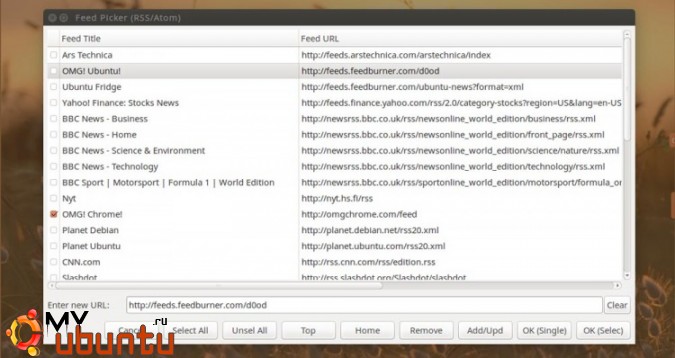
Вы можете выбрать столько, сколько хотите — и новости из них будут отображаться в бегущей строке на экране. Если вы хотите добавить собственные фиды, вы можете:
- кликнуть правой кнопкой по Tickr-бару
- перейти в File > Open Feed
- ввести URL-адрес фида
- нажать кнопку ‘Add/Upd’
- нажать ‘OK (select)’
Чтобы установить, как много элементов из каждого потока отображаются в тикере, вы можете изменить параметр «Read N items max per feed» в окне настроек
Устанавливаем Tickr в Ubuntu 14.04 LTS и выше
Таков Tickr. Он не изменит мир, но позволит вам идти в ногу со свежими новостями. Вы можете легко установить его.
Кликните, чтобы установить Tickr из Центра приложений Ubuntu.
